- مؤلف Abigail Brown [email protected].
- Public 2023-12-17 06:38.
- آخر تعديل 2025-01-24 12:01.
ما يجب معرفته
- حدد خلية وأدخل النص ؛ اضغط مع الاستمرار على Alt. اضغط على أدخل ثم حرر Alt. لأكثر من سطرين من النص ، اضغط على Alt+ أدخلفي نهاية كل سطر.
- التفاف النص الموجود: حدد الخلية ، واضغط على F2 ، ضع المؤشر في المكان الذي تريد كسر السطر فيه. اضغط مع الاستمرار على Alt. اضغط على أدخل ثم حرر Alt.
- أو استخدم الشريط: حدد الخلية التي تحتوي على النص المطلوب التفافه. حدد الصفحة الرئيسية> التفاف النص. النص مقسم إلى سطرين.
تشرح هذه المقالة كيفية استخدام ميزة التفاف النص في Excel ، وهي أداة تنسيق سهلة الاستخدام تتيح لك التحكم في مظهر إدخالات الخلايا والعناوين في ورقة العمل. استخدام آخر لالتفاف النص هو تقسيم الصيغ الطويلة إلى عدة أسطر في الخلايا أو في شريط الصيغ بحيث يسهل قراءتها وتحريرها. الإرشادات تغطي Excel 2019 حتى 2007 و Excel لـ Microsoft 365.
استخدم مفاتيح الاختصار لالتفاف النص أثناء الكتابة في Excel
تركيبة مفاتيح الاختصار لالتفاف النص في Excel هي نفسها المستخدمة لإدراج فواصل الأسطر (تسمى أحيانًا العودة الناعمة) في Microsoft Word ، Alt+ أدخل. تبدو النتيجة كما يلي:
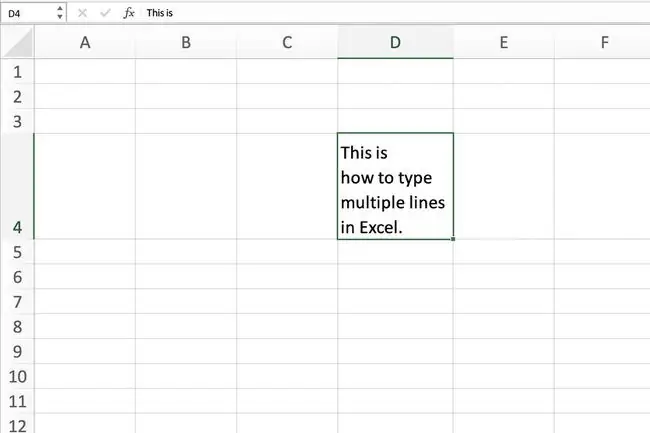
لالتفاف النص داخل خلية:
- حدد الخلية حيث سيتم إدخال النص.
- اكتب السطر الأول من النص.
- اضغط مع الاستمرار على مفتاح Alt.
- اضغط على أدخلمفتاح
- حرر مفتاح Alt.
- تنتقل نقطة الإدراج إلى السطر الموجود أسفل النص الذي تم إدخاله للتو.
- اكتب السطر الثاني من النص.
- لإدخال أكثر من سطرين من النص ، اضغط على Alt+ أدخلفي نهاية كل سطر.
- عند إدخال النص بالكامل ، اضغط على أدخلأو حدد خلية أخرى.
استخدم Alt+ أدخلمجموعة مفاتيح الاختصار للالتفاف أو تقسيم الصيغ الطويلة إلى أسطر متعددة في شريط الصيغة.
استخدم مفاتيح الاختصار لتغليف النص الموجود في Excel
لا تقتصر مفاتيح الاختصار على النص الذي تكتبه حاليًا. كما تظهر الصورة أدناه ، يمكن التفاف النص بعد إدخاله في خلية.
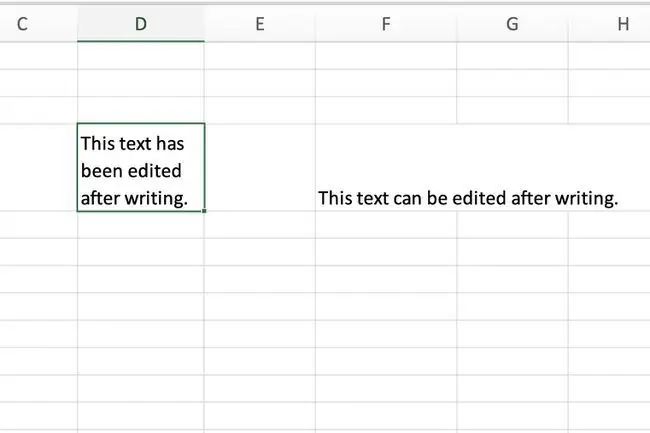
إذا كان لديك تحديد تمت كتابته بالفعل ، فاتبع هذه الخطوات لتحويل الخلية بضغطة زر قليلة:
- حدد الخلية التي تحتوي على النص الذي تريد تغييره.
- اضغط على مفتاح F2أو انقر نقرًا مزدوجًا على الخلية لوضع Excel في وضع التحرير.
- ضع المؤشر حيث تريد كسر الخط.
- اضغط مع الاستمرار على مفتاح Alt.
- اضغط على أدخلمفتاح
- حرر مفتاح Alt.
- لكسر نفس سطر النص مرة ثانية ، حرك المؤشر إلى الموقع الجديد وكرر الخطوات من 4 إلى 6.
- عند الانتهاء ، اضغط أدخلأو حدد خلية أخرى للخروج من وضع التحرير.
استخدم الشريط لالتفاف النص في Excel
كبديل لاستخدام مفاتيح الاختصار ، يقدم الشريط خيار التفاف. إذا كنت لا تريد حفظ أوامر المفاتيح ، فهذه الطريقة مناسبة لك.
- حدد الخلية التي تحتوي على النص المراد تغليفه.
- حدد الصفحة الرئيسية.
-
حدد التفاف النص.

Image - التسميات الموجودة في الخلية مرئية بالكامل. يتم تقسيم النص إلى سطرين أو إلى عدة أسطر دون امتداد إلى الخلايا المجاورة.
يقوم Excel تلقائيًا بلف النص في خلية لمطابقة عرض الخلية. إذا كنت تريد المزيد من التحكم ، فاستخدم مفاتيح الاختصار.






